
பெரும்பாலும், லினக்ஸ் கோப்பு சேவையகம் உள்ளூர் அல்லது பிற பொதுவான நெட்வொர்க்கிற்குள் விண்டோஸ் அடிப்படையிலான கணினிகளுடன் தொடர்பு கொள்ள பயன்படுத்தப்படுகிறது. இது இயல்புநிலை விநியோகங்களில் நிறுவப்படலாம், ஆனால் இது எப்போதும் நடக்காது, மேலும் இது போன்ற ஒரு சேவையகத்தின் கட்டமைப்பு தரநிலையாக இருக்கும். Samba என்றழைக்கப்படும் மிகவும் பிரபலமான பயன்பாட்டின் உதாரணத்தில் நிறுவுதல் மற்றும் கோப்பு சேவையகத்தின் முக்கிய கட்டமைப்பு ஆகியவற்றை நிறுவுதல் மற்றும் கோப்பு சேவையகத்தின் முக்கிய கட்டமைப்பை நாங்கள் கற்றுக்கொடுக்கிறோம். இந்த வழிகாட்டியை நாம் பின்பற்றுவோம், அதனால் புதிய பயனர்கள் செயல்களை செய்ய தேவையான எல்லாவற்றிலும் செல்லவும் எளிதானது.
Linux இல் கோப்பு சேவையகத்தை நிறுவவும் மற்றும் கட்டமைக்கவும்
லினக்ஸ் விநியோகங்களின் நிர்வாகத்தில் இன்றைய பொருள் கவனம் செலுத்தப்படும் என்றாலும், பைபாஸ் மற்றும் சாளரங்கள் இல்லை, ஏனெனில் தொடங்குவதற்கு, நீங்கள் இந்த OS இல் எளிய கையாளுதல் செய்ய வேண்டும், எனவே எதிர்காலத்தில் இந்த அமைப்பு வெற்றிகரமாக நிறைவேற்றியுள்ளது மற்றும் எந்த பிரச்சனையும் இல்லை என்று குழுவிற்கு இணைப்பு. உதாரணமாக, நாங்கள் விண்டோஸ் 10 மற்றும் உபுண்டு ஒரு கொத்து எடுத்து. நீங்கள் பிற OS ஐப் பயன்படுத்தினால், அவற்றின் செயல்பாட்டின் அம்சங்களைப் பின்பற்றவும், நீங்கள் அடுத்ததைப் பார்ப்பதில் இருந்து கணிசமாக வேறுபட்டிருக்கக்கூடாது.படி 1: விண்டோஸ் முன் கட்டமைக்கவும்
Samba கோப்பு சேவையகத்தை தயாரிக்கும் போது, விண்டோஸ் இயக்க முறைமையுடன் தொடர்புடைய சில தரவை குறிப்பிடுவதற்கு இது அவசியம். கூடுதலாக, விண்டோஸ் தன்னை லினக்ஸுடன் ஒரு கணினிக்கான இணைப்பை அனுமதிக்கிறது, ஏனெனில் ஆரம்ப இணைப்புகளை தடுக்கப்படும். இந்த நடைமுறைகள் அனைத்தும் பல கிளிக்குகளுக்காகவும், இதைப் போலவும் செயல்படுகின்றன:
- "தொடக்க" திறக்க மற்றும் "கட்டளை வரி" இருந்து இயக்க, தேடல் மூலம் பயன்பாடு கண்டுபிடித்து.
- இங்கே நீங்கள் ஒரு எளிய நிகர கட்டமைப்பு பணிநிலைய கட்டளையை உள்ளிட வேண்டும் மற்றும் Enter விசையை கிளிக் செய்ய வேண்டும்.
- காட்டப்படும் பட்டியலில், வரி "பணிநிலையின் டொமைன்" கண்டுபிடித்து அதன் மதிப்பை நினைவில் கொள்ளுங்கள்.
- மீண்டும் பணியகத்தில், Notepad C: \ Windows \ system32 \ drivers \ \\ \\ \\ \\ \\ \\ \\ \\ \\ \\ \\ \\ \\
- இங்கே இறுதியில், வரி 192.168.0.1 srvr1.1 srvr1 srvr1 செருக, ஐபி பதிலாக Samba உடன் கணினியின் முகவரிக்கு பதிலாக, மற்றும் அனைத்து மாற்றங்களை சேமிக்க.


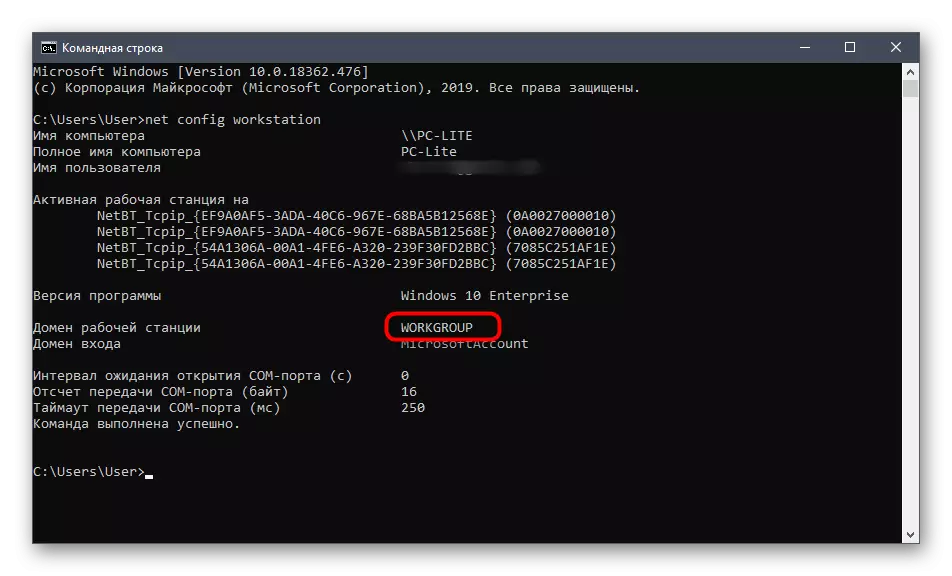


விண்டோஸ் முடிவடைகிறது இந்த வேலை. பகிரப்பட்ட அணுகல் மற்றும் திறந்த கோப்புறைகளை நிர்வகிப்பதற்கும் இந்த OS க்கு திரும்பிய பிறகு, லினக்ஸில் உள்ள கோப்பு சேவையகத்தின் கட்டமைப்பு இன்னும் உற்பத்தி செய்யப்படவில்லை என்பதால் இதுவரை கிடைக்கவில்லை. இது பின்வரும் படிகளில் செய்ய நாங்கள் பரிந்துரைக்கிறோம்.
படி 2: Linux இல் Samba ஐ நிறுவுகிறது
லினக்ஸில் சாம்பாவை நேரடியாக நிறுவுவதன் மூலம் ஆரம்பிக்கலாம். இதைப் பயன்படுத்த நாங்கள் உத்தியோகபூர்வ களஞ்சியங்களாக இருப்போம், எனவே தொடங்கும் முன், இணைய இணைப்பு செயலில் உள்ள நிலையில் இருப்பதை உறுதி செய்து கொள்ளுங்கள். அதற்குப் பிறகு, கீழே எழுதப்பட்ட வழிமுறைகளைப் பின்பற்றவும்.
- பயன்பாட்டு மெனுவைத் திறந்து முனையத்தை இயக்கவும்.
- இங்கே நீங்கள் Sudo apt-get install-samba samba பொதுவான பைதான்-க்ளேடன் 2 சிஸ்டம்-சிம்பா கட்டளையை உள்ளிட வேண்டும். கோப்பு சேவையகத்துடன் கூடுதல் கூறுகளை நிறுவுவதற்கு இது பொறுப்பு.
- ஒரு கடவுச்சொல்லை எழுதுவதன் மூலம் சூப்பர்ஸர் கணக்கின் நம்பகத்தன்மையை உறுதிப்படுத்தவும். இந்த சரக்குகளில் உள்ள எழுத்துக்கள் திரையில் காட்டப்படவில்லை, எனவே கடிதங்கள் அல்லது எண்கள் காணப்படவில்லை என்ற உண்மையை நீங்கள் கவலைப்படக்கூடாது.
- பின்னர் காப்பகங்களைப் பெறுவதற்கும், திறக்கப்படுவதற்கும் செயல்முறை தொடங்கும். இது ஒரு சில நிமிடங்கள் ஆகலாம், இந்த அறுவை சிகிச்சையின் போது மற்ற செயல்களை செய்ய முடியாது மற்றும் பணியகத்தை மூடுவதில்லை. ஒரு புதிய உள்ளீட்டு வரி தோன்றினால், அது நிறுவல் வெற்றிகரமாக முடிக்கப்பட்டுவிட்டது என்பதாகும்.


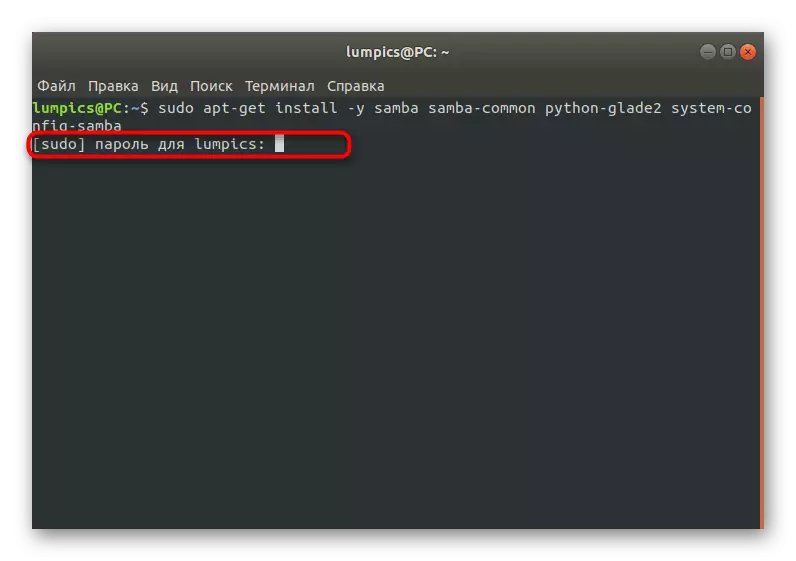
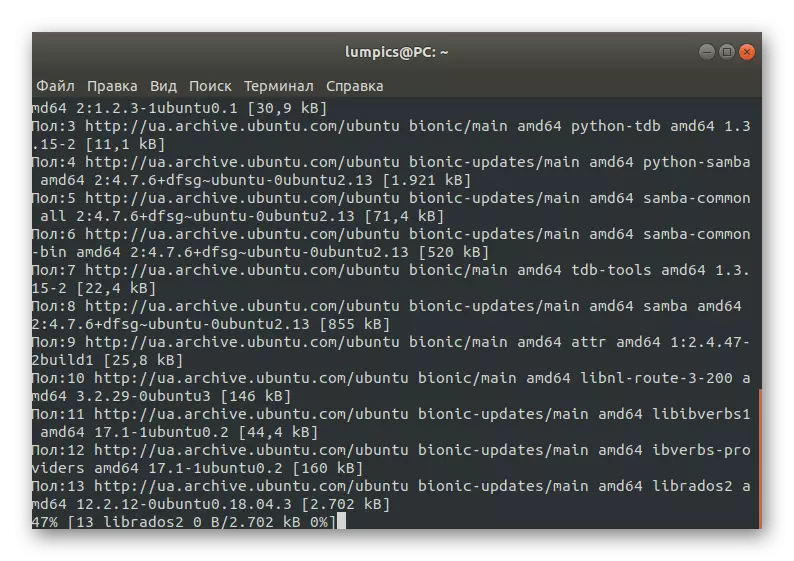
அது வேறு எதையும் நிறுவ வேண்டியதில்லை, மேலும் சேவையகம் தானாகவே தொடங்கப்படும், எனவே நீங்கள் பாதுகாப்பாக அதன் அமைப்பிற்கு மாறலாம், இது எங்கள் அடுத்த படிகள் அர்ப்பணிக்கப்பட்டவை.
படி 3: உலகளாவிய அமைப்புகளை உருவாக்குதல்
Samba ஐ நிறுவிய உடனேயே உடனடியாக, இது நடத்தைக்கான எந்த அளவுருக்களும் இருக்காது, எனவே நீங்கள் அவற்றை சேர்க்க வேண்டும், நீங்கள் கட்டமைப்பு கோப்பில் சரங்களை உள்ளிட வேண்டும். அனுபவமற்ற பயனர்கள் இந்த பணியை நிறைவேற்ற மிகவும் கடினமாக இருப்பதாகத் தோன்றலாம். நாங்கள் எங்கள் டெம்ப்ளேட்டை எடுத்து, பயனர் மதிப்புகள் பதிலாக மட்டுமே வழங்குகின்றன.
- சில நேரங்களில் கட்டமைப்பு கோப்பில் சில முக்கியமான அளவுருக்கள் இன்னும் இயல்பாகவே உள்ளன, இதனால் சீரற்ற தோல்விகள் ஏற்பட்டால் அதை மீட்டெடுக்க ஒரு காப்பு பிரதி ஒன்றை உருவாக்க வேண்டும். ஒரே ஒரு sudo mv /etc/samba/smba/smba/etc/samba/smb.conf.bak கட்டளையை உள்ளிடுவதன் மூலம் செய்யப்படுகிறது.
- ஒரு உரை ஆசிரியரால் மற்ற எல்லா செயல்களும் செய்யப்படும். இந்த வழக்கில் உகந்த விருப்பம் நானோ ஆகும். இந்த விண்ணப்பம் உங்கள் விநியோகத்தில் காணவில்லை என்றால், Sudo apt நிறுவல் நானோ மூலம் அதைச் சேர்க்கவும்.
- Sudo nano /etc/samba/smb.conf பயன்படுத்தி கட்டமைப்பு கோப்பு தொடர பிறகு.
- திறக்கும் சாளரத்தில், கீழே உள்ள வரிகளை செருகவும்.
[குளோபல்]
Workgroup = workgroup.
சர்வர் சரம் =% H சர்வர் (Samba, உபுண்டு)
Netbios பெயர் = உபுண்டு பங்கு
DNS ப்ராக்ஸி = எண்
பதிவு கோப்பு = /Var/log/samba/log.%m.
மேக்ஸ் பதிவு அளவு = 1000.
PASSDB பின்தளத்தில் = TDBSAM.
யூனிக்ஸ் கடவுச்சொல் ஒத்திசைவு = ஆம்
Passwd நிரல் = / usr / bin / passwd% u
PAM கடவுச்சொல் மாற்றம் = ஆம்
விருந்தினர் = மோசமான பயனருக்கு வரைபடம்
பயனர்கள் விருந்தினர்கள் = ஆம் அனுமதிக்கிறார்கள்
- மாற்றங்களைச் சேமிக்க Ctrl + O கலவையைப் பயன்படுத்தவும்.
- நீங்கள் கோப்பின் பெயரை மாற்ற வேண்டிய அவசியமில்லை, Enter விசையை கிளிக் செய்வதற்கு போதுமானதாக இருக்கும்.
- முடிந்தவுடன், Ctrl + X ஐ மூடுவதன் மூலம் ஒரு உரை ஆசிரியரிடம் வெளியேறவும்.

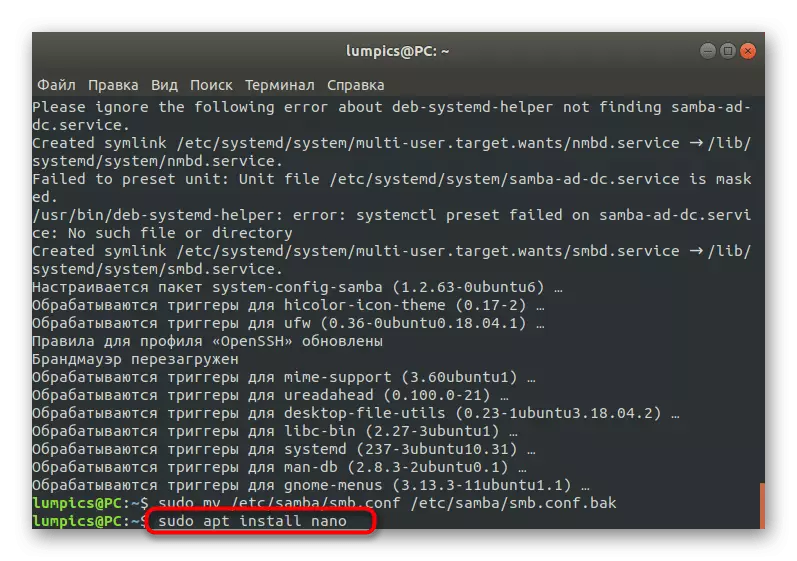





இப்போது நீங்கள் உள்ளிட்ட கோடுகள் ஒவ்வொன்றிலும் விரிவாக இருக்கட்டும், இதனால் எதிர்காலத்தில் அவற்றை கட்டமைக்க முடியும்:
- WorkGroup - பணிபுரியும் குழுவின் பெயருக்கு பொறுப்பு. நாங்கள் ஏற்கனவே விண்டோஸ் அதை கற்று, மற்றும் இங்கே நீங்கள் அனைத்து இணைக்கப்பட்ட சாதனங்களில் அதே இருக்க வேண்டும் என்பதால், அதே பெயரை அமைக்க வேண்டும்.
- NetBIOS NAME - Windows சாதனத்தில் தற்போதைய கணினியின் பெயரை காட்ட பயன்படுகிறது. உகந்த மதிப்பை அமைக்கவும்.
- பதிவு கோப்பு - அறிக்கைகள் சேமிக்கப்படும் இடத்திற்கு பாதையை குறிப்பிடுகிறது. சாத்தியமான பிழைகள் மற்றும் பிற தகவல்களைப் பற்றி எப்பொழுதும் எப்போதும் கவனமாக இருக்க வேண்டும்.
- PassDB பின்தளத்தில் - வழி கடவுச்சொல் கடவுச்சொற்களை தீர்மானிக்கிறது. இயல்புநிலை மாநில மாற்ற மற்றும் விட்டு விட முடியாது நல்ல இருக்க வேண்டும்.
- யூனிக்ஸ் கடவுச்சொல் ஒத்திசைவு - செயல்படுத்தப்படும் போது, கடவுச்சொல் ஒத்திசைவு செய்கிறது.
- விருந்தினருக்கு வரைபடம் - சில சுயவிவரங்களுக்கு ஒரு விருந்தினர் மட்டத்தை வழங்குவதற்கான பொறுப்பு. தவறான பயனர் மாநிலத்திற்கு மதிப்பு இருந்தால், இந்த அமைப்பானது இல்லாத பயனர்கள், கெட்ட கடவுச்சொல்லுக்கு பொருந்தும் - தவறான கடவுச்சொல் உள்ளீடு மற்றும் எப்போதும் இல்லை.
உண்மையில், Samba இன்னும் பல உலகளாவிய அளவுருக்கள் உள்ளன, மற்றும் ஒரு வரைகலை இடைமுகம் செயல்படுத்தப்படுகிறது. இந்த அமைப்புகளில் நீங்கள் ஆர்வமாக இருந்தால், உத்தியோகபூர்வ ஆவணங்களை அவர்கள் பற்றி மேலும் அறிந்து கொள்வதற்கு உத்தியோகபூர்வ ஆவணங்களை குறிப்பிடுவதை நாங்கள் அறிவுறுத்துகிறோம், இந்த கட்டுரையில் அனைத்து தகவல்களும் பொருந்தவில்லை என்பதால், அவை அனைத்தும் இன்றைய தலைப்புடன் தொடர்புபடுத்தப்படவில்லை.
படி 4: ஒரு பொது கோப்புறையை உருவாக்குதல்
ஒரு கோப்பு சேவையகத்தைப் பயன்படுத்தி பயனர்களின் ஒவ்வொரு குழுவிற்கும், முன்னர் அங்கீகாரமின்றி நீங்கள் அணுகக்கூடிய ஒரு பொது கோப்புறையை வைத்திருப்பது முக்கியம். முன்னிருப்பாக, அத்தகைய ஒரு அடைவு இல்லை, எனவே ஒரு சில நிமிடங்களில் உண்மையில் மேற்கொள்ளப்படும் நீங்களே அதை உருவாக்க முன்மொழிகிறோம்.
- முனையத்தை இயக்கவும் மற்றும் Sudo MKDIR -P / Samba / Samba / Samba / Allaccess ஒரு புதிய கோப்புறையை உருவாக்கவும். அவளுடைய பெயர் நீங்கள் வசதியாக மாற்ற முடியும்.
- இந்த நடவடிக்கை Sudo என்ற வாதத்துடன் நிகழ்த்தப்படுகிறது, அதாவது கணக்கை உறுதிப்படுத்த நீங்கள் கடவுச்சொல்லை உள்ளிட வேண்டும்.
- உருவாக்கப்பட்ட அடைவுக்கான பகிரப்பட்ட அணுகலை அமைப்பதற்கு சென்ற பிறகு. தொடங்குவதற்கு, நாம் CD / Samba வழியாக Samba ரூட் செல்ல.
- இப்போது sudo chmod -r 0755 Allaccess கட்டளையை செருகவும், உள்ளிடவும்.
- Nogroup Allaccess /, முற்றிலும் அனைத்து கணக்குகளுக்கும் அணுகலை வழங்குவதற்கான பொறுப்பு இது மற்றொரு சூடோ chown -r ஒரு விருப்பத்தை குறிப்பிட வேண்டும்.
- கட்டமைப்பு கோப்பில் அனைத்து மாற்றங்களையும் செய்ய இது உள்ளது. ஏற்கனவே பழக்கமான அணி sudo nano /etc/samba/smb.conf பயன்படுத்தி உரை ஆசிரியர் மூலம் இயக்கவும்.
- இங்கே குறிப்பிட்டுள்ள தொகுப்பை செருகவும், இது சேவையக நடத்தை விதிகளின் வரையறைக்கு பொறுப்பாகும். ஒவ்வொரு வரியின் அர்த்தத்தையும் பற்றி சிறிது நேரம் பேசுவோம்.
இன்டக்செஸ்]
பாதை = / Samba / Allaccess
உலாவி = ஆம்.
எழுதக்கூடிய = ஆம்.
விருந்தினர் சரி = ஆம்
மட்டுமே = இல்லை
- மாற்றங்களை சேமிக்கவும், சிறப்பாக நியமிக்கப்பட்ட hakkeys பயன்படுத்தி உரை ஆசிரியர் மூட.
- Sudo Systemctl Restart Samba மூலம் சேவையகத்தை மறுதொடக்கம் செய்யுங்கள், இதனால் தற்போதைய அமைப்புகள் நடைமுறைக்கு வந்தன.

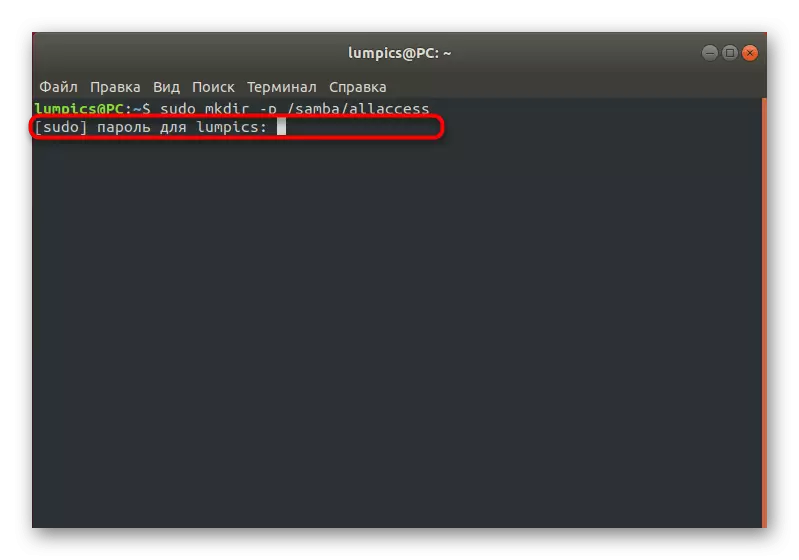
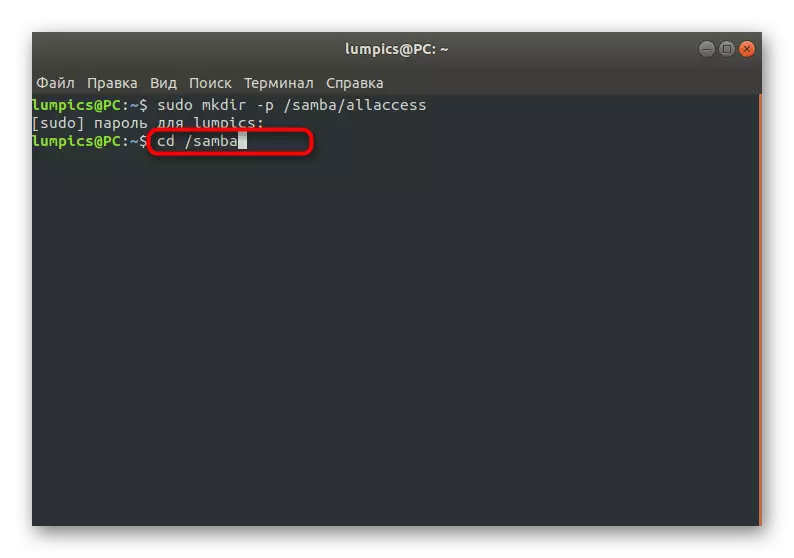






விண்டோஸ் உள்ள உருவாக்கப்பட்ட அடைவு அணுகல் சரிபார்க்க \\ srvr1 \ allaccess மாற்றுவதன் மூலம் மேற்கொள்ளப்படுகிறது. இப்போது, அதே உதாரணம், நாம் முந்தைய கட்டத்தில் வழிநடத்தும், ஒவ்வொரு அளவுருவின் மதிப்பையும் நிறுவியுள்ளோம்:
- பாதை. மதிப்பிலிருந்து நீங்கள் பார்க்கும்போது, உருவாக்கப்பட்ட பொது அடைவுக்கான பாதை இங்கு குறிப்பிடப்பட்டுள்ளது.
- உலாவி. அனுமதிக்கப்பட்ட பட்டியலில் உள்ள அடைவைக் காண்பிப்பதற்கு இந்த அளவுரு பொறுப்பு.
- எழுதும். நீங்கள் இந்த கோப்புறையில் உள்ளீடுகளை உருவாக்க உங்களை அனுமதிக்க விரும்பினால் YES மதிப்பை மதிப்பிடு.
- விருந்தினர் சரி. விருந்தினர்களுக்கு இந்த சரம் பொறுப்பாகும்.
- மட்டுமே படிக்கவும். இந்த சொற்றொடரின் மொழிபெயர்ப்பு உங்களுக்குத் தெரிந்தால், நீங்கள் அளவுருவை செயல்படுத்தினால் ஏற்கனவே என்னவென்று உங்களுக்குத் தெரியும். குறிப்பிட்ட கோப்பகத்திற்கான படிக்க-மட்டும் பண்புக்கூறுக்கு இது பொறுப்பு.
படி 5: பாதுகாப்பான பொது கோப்புறையை உருவாக்குதல்
நமது இன்றைய கட்டுரையின் கடைசி கட்டமாக, பகிரப்பட்ட அணுகலுக்கான பாதுகாப்பான கோப்பகத்தை உருவாக்குவதற்கான ஒரு உதாரணம் எடுக்க நாங்கள் முடிவு செய்தோம். முந்தைய படியில், அது ஏற்கனவே அநாமதேய கோப்புறைகள் எவ்வாறு உருவாக்கப்படுகின்றன என்பதைப் பற்றி ஏற்கனவே விவரிக்கப்பட்டுள்ளது, ஆனால் அவற்றின் குறைபாடு பாதுகாப்பின் இல்லாதது, எனவே பெரும்பாலான சந்தர்ப்பங்களில், பயனர்கள் பாதுகாப்பான கோப்பகங்களுடன் பணிபுரிய விரும்புகிறார்கள், அவற்றின் உருவாக்கம் இதைப் போன்றது:
- Sudo MKDIR -P / Samba / Samba / Allaccess / பாதுகாத்ததன் மூலம் அதே கொள்கையில் ஒரு அடைவை உருவாக்கவும்.
- நீங்கள் யூகிக்க முடியும் என, இந்த நடவடிக்கை ஒரு சூப்பர்ஸர் கடவுச்சொல்லை உள்ளிடுவதன் மூலம் உறுதிப்படுத்தப்பட வேண்டும்.
- அதற்குப் பிறகு, Sudo Addgroup SecuredGroup எழுதுவதன் மூலம் பயனர்கள் சேர்க்கப்படும் ஒரு குழுவை உருவாக்கவும்.
- CD / Samba / Allaccess குறிப்பிடும் பாதுகாப்பான கோப்பகத்தின் இருப்பிடத்திற்கு செல்லவும்.
- இங்கே, Sudo Chown -r ரிச்சர்டு எழுதுவதன் மூலம் பயனர்களுக்கு உரிமைகளை குறிப்பிடவும்: SecuredGroup பாதுகாத்தல். ரிச்சர்ட் பதிலாக தேவையான கணக்கு பெயரை மாற்றவும்.
- இரண்டாவது பாதுகாப்பு குழு இந்த போல் தெரிகிறது: sudo chmod -r 0770 பாதுகாக்கப்பட்ட /.
- அங்கு ஒரு உள்ளமைவு கோப்பைத் திறப்பதன் மூலம் உரை ஆசிரியருக்கு நகர்த்தவும், ஒரு பிரபலமான கட்டளையை சூடோ நானோ /etc/samba/smb.conf எழுதவும்.
- கீழே குறிப்பிட்டுள்ள தொகுதியை செருகவும் மாற்றங்களைச் சேமிக்கவும்.
[பாதுகாக்கப்பட்ட]
பாதை = / samba / allaccess / பாதுகாக்கப்பட்ட
செல்லுபடியாகும் பயனர்கள் = @ Securedgroup.
விருந்தினர் சரி = எண்
எழுதக்கூடிய = ஆம்.
உலாவி = ஆம்.
- Sudo Usermod -a -g SecuredGrouproup ரிச்சர்ட் பாதுகாக்கப்பட்ட குழுவிற்கு ஒரு பயனரைச் சேர்க்கவும். குறிப்பிட்ட கணக்கு இல்லையென்றால், நீங்கள் சரியான அறிவிப்பைப் பெறுவீர்கள்.
- Sudo SMBPASSWD -A ரிச்சர்ட் வழியாக அணுகல் திறப்பதற்கு பொறுப்பான ஒரு கடவுச்சொல்லை உருவாக்கவும்.
- புதிய சரத்திற்கு பாதுகாப்பு விசையை உள்ளிடவும், பின்னர் அதை உறுதிப்படுத்தவும்.



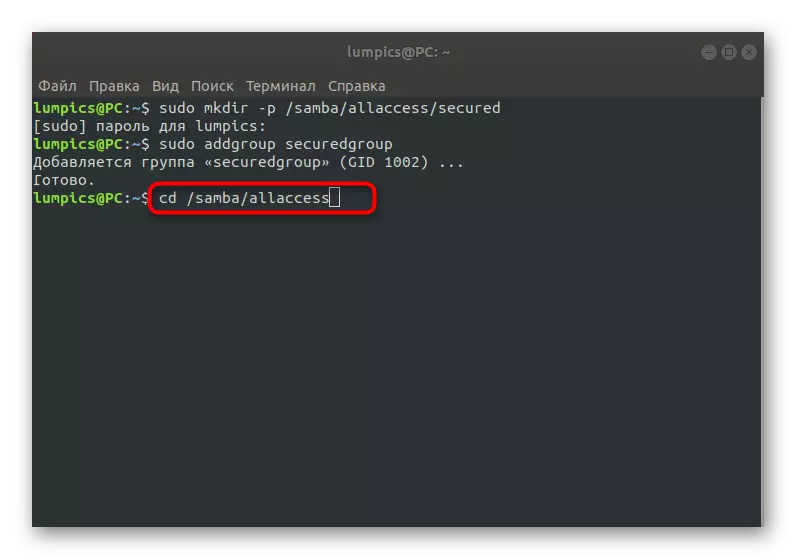

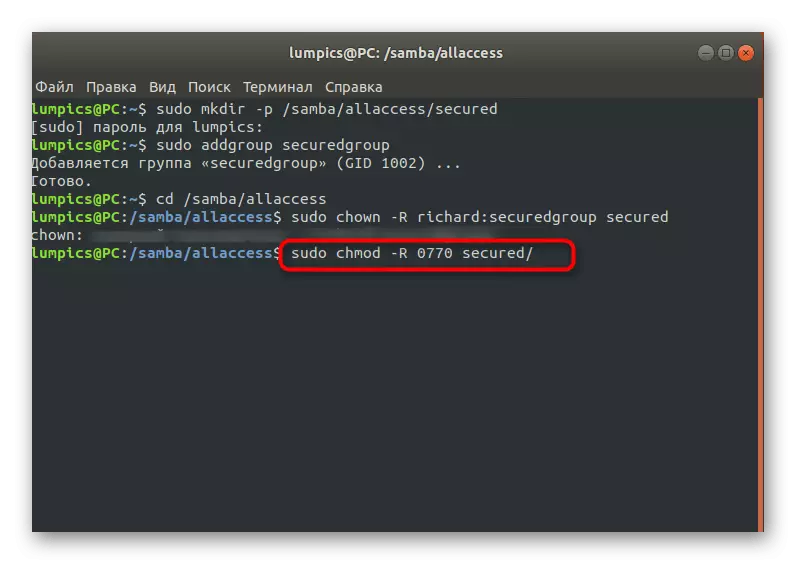
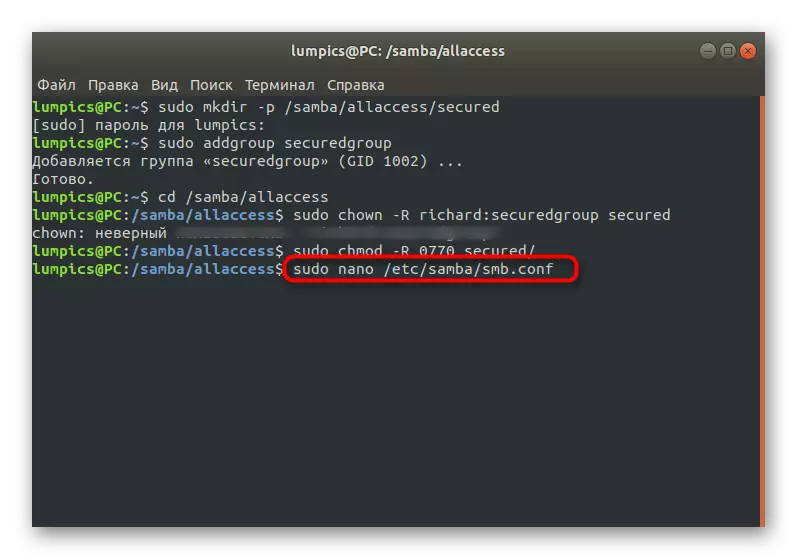
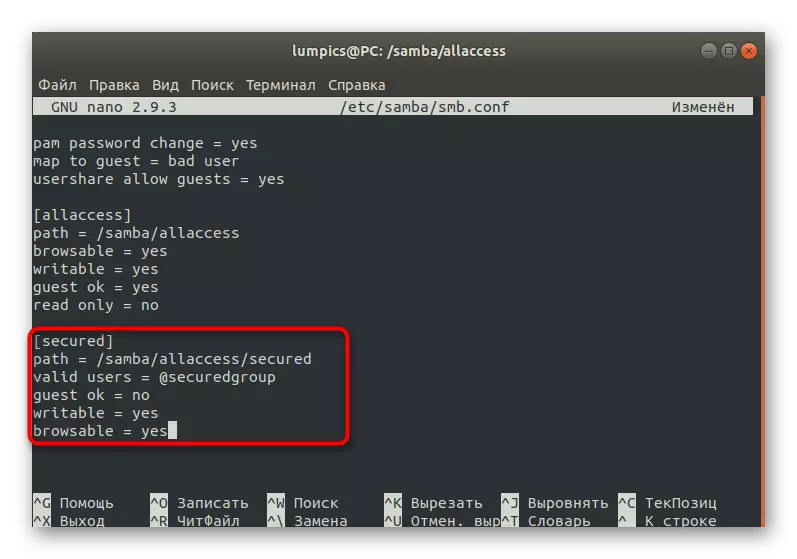

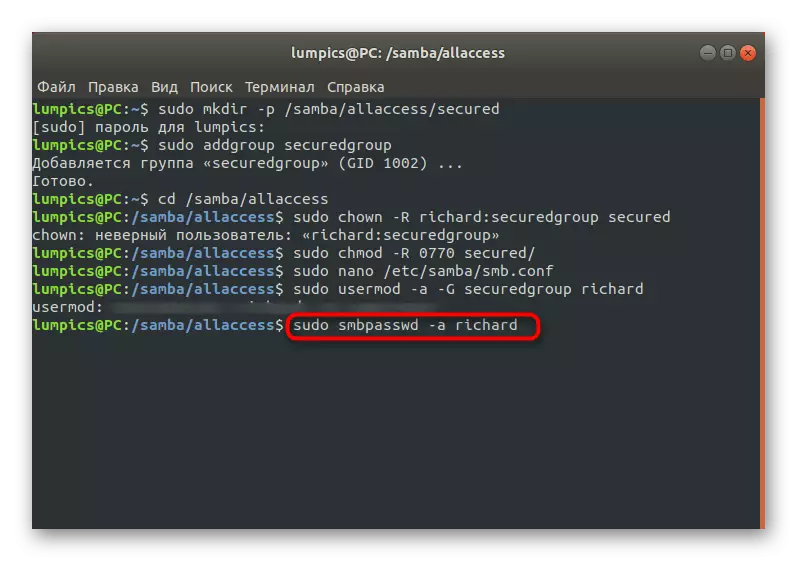

எல்லா மாற்றங்களையும் செய்த பிறகு, சேவையகத்தை மீண்டும் துவக்க வேண்டாம், அதனால் அவர்கள் அனைவரும் நடைமுறைக்கு வருகிறார்கள். அதே வழியில், நீங்கள் அவர்களுக்கு சில அளவுருக்கள் சரிசெய்வதன் மூலம் பாதுகாக்கப்பட்ட பொது கோப்புறைகள் வரம்பற்ற உருவாக்க முடியும்.
இன்று நாம் Samba மூலம் ஒரு படி மூலம் படி கட்டமைப்பு கையேடு உதாரணமாக லினக்ஸிற்கான கோப்பு சேவையகத்துடன் கையாளுகிறோம். இத்தகைய திட்டம் பொது அணுகலை வழங்குவதற்கு ஏற்றது அல்லது பொருத்தமான அமைப்புகளை வழங்குவதற்கான மற்றொரு கருவியைக் கண்டுபிடிக்க அர்த்தமுள்ளதா என்பதை இப்போது நீங்கள் தீர்மானிக்கலாம்.
